MS Word 2018

Ако пишете писмо или дори доста дълга статия в списание, съдържанието на този текст вероятно не е необходимо. Но рано или късно от Вашата писалка ще излезе много, много твърдо документ. Пълен, с илюстрации и диаграми, състоящи се от няколко - или дори много - секции. Например, описанието на голям брой предимства, че вашият продукт може да даде на бъдещите си клиенти. Или, да речем, описание на поредица от дела, за да се извърши, за да се ... Но защо се спекулира? Ако го направите търсене в мрежата, за отговор на този въпрос, а след това, той е застанал пред вас. Тогава ние се залавяме за работа
Създаване на структура документ
Това е по-добре се внимава, тъй като в началото на текста. Първо изисква MS Word за лечение на вашия документ като многостепенен йерархичен списък (бутона в раздела Начало). И след това не забравяйте за заглавието стилове - първи, втори. Е, колкото е необходимо, така че мнозина го правят. И външния вид на вашия текст ще бъде нещо като това:

За да направите това, поставете курсора точно на мястото, където искате да видите това най-полезен и удобен инструмент за читателя да работи с вашия текст, а ... Точно така: натиснете бутона. Той се намира в раздела Референции и се нарича таблица на съдържанието.
И ние се получи това:
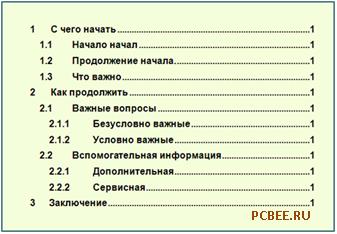
Не, това не е един и същ текст. Това е таблица на съдържанието - обърнете внимание на броя на страницата, която се отваря всяка секция. В нашия казус е, разбира се, една и съща първа страница. Но в реалния документ, всичко ще бъде различно. Номерата на страниците са ясно и правилно поставени надолу от дясната страна на таблицата на съдържанието.
допълнителни бележки
Но това е само началото на получаване на всички тези съоръжения, които използват в съдържанието обещава не само за читателите на този документ, но му създател. В този процес, вие определено ще добавя нещо, някои участъци или подсекции непрекъснато обърнати. Достатъчно на масата на съдържанието на полето, създаден, както е описано по-горе, щракнете с десния бутон, а след това направи избор в полза на "Update поле", тъй като в съдържанието ще е непосредствено свързано. Така че можете веднага да видите цялата структура на документа, с точните страници.